
- •Программный комплекс ис егрп
- •3 Регистрация отдельных видов прав, сделок, ограничений (обременений) прав 56
- •4 Внесение изменений в егрп 218
- •9 Рекомендации по регистрации соглашения об уступке прав требований по договору участия в долевом строительстве 326
- •10 Прекращение права собственности на земельный участок вследствие отказа от права собственности на него 349
- •Прием документов для регистрации договора
- •Прием документов для регистрации договора об отчуждении объекта недвижимости (купли-продажи, мены, дарения, ренты, пожизненного содержания с иждивением)
- •Прием документов для регистрации договора, не связанного с отчуждением объекта недвижимости
- •Договор ипотеки
- •Договор участия в долевом строительстве
- •Договор аренды (субаренды), безвозмездного пользования участком лесного фонда (леса), концессии, безвозмездного срочного пользования земельным участком
- •Прием документов для регистрации соглашения об изменении или расторжении договора, соглашения об уступке требования, перевода долга по договору
- •Прием документов для регистрации ареста (запрещения)
- •Прием документов для учета бесхозяйного имущества
- •Прием дополнительных документов
- •Прием документов для внесения изменений в егрп
- •Прием документов для исправления технической ошибки
- •Формирование записи о правопритязании
- •Внесение записи о прекращении правопритязания
- •Регистрация отдельных видов прав, сделок, ограничений (обременений) прав
- •Регистрация права (собственности, постоянного (бессрочного) пользования, пожизненного наследуемого владения, хозяйственного ведения, оперативного управления, сервитута)
- •Регистрация перехода права без регистрации сделки
- •Принятие на учет бесхозяйного имущества
- •Принятие на учет объекта недвижимости, который не имеет собственника, или собственник которого неизвестен
- •Принятие на учет объекта недвижимости, от права собственности на который собственник отказался
- •Регистрация договора купли-продажи, перехода права по договору
- •Регистрация договора мены, перехода права по договору
- •Регистрация договора купли-продажи с оплатой в кредит (или за счет заемных средств), переход права с возникновением ограничения – ипотеки в силу закона
- •Регистрация договора участия в долевом строительстве
- •Регистрация залога права требования участника долевого строительства.
- •Регистрация договора аренды
- •Регистрация договора субаренды
- •Регистрация договора ренты (пожизненного содержания с иждивением)
- •Регистрация дополнительного соглашения об изменении договора
- •Регистрация соглашения о расторжении договора
- •Регистрация соглашения об изменении ранее установленных условий закладной
- •Регистрация соглашения об уступке требования или переводе долга по договору (на примере договора уступки прав по договору ипотеки)
- •Регистрация ограничения в подразделе III егрп (ипотека в силу закона, сервитут, арест, прочие ограничения)
- •Регистрация ареста
- •Порядок регистрации владельцев закладной
- •Внесение изменений в егрп
- •Перевод записи в изменяемое состояние.
- •Внесение изменений в подраздел I егрп (пример изменения описания объекта недвижимости)
- •Внесение изменений в подраздел II-1 егрп (пример изменения описания субъекта – собственника объекта недвижимости)
- •Выдача закладной
- •Выдача закладной первоначальному залогодержателю
- •Выдача новой закладной
- •Выдача дубликата закладной
- •Выдача закладной со скрепленными добавочными листами
- •Выдача аннулированной закладной
- •Выдача закладной третьему лицу
- •Регистрация общей долевой собственности владельцев инвестиционных паев
- •Производственно-технологический комплекс – объект недвижимости железнодорожного транспорта
- •Внесение изменений в егрп в части внесения сведений об объектах недвижимости, входящих в состав птк
- •Государственная регистрация права собственности оао "ржд" на объекты недвижимости, выделенные из состава птк
- •Внесение изменений в егрп об изменении состава птк
- •Рекомендации по регистрации прав на объекты, входящие в состав общего имущества в многоквартирном доме
- •Прием документов на регистрацию права на общее имущество
- •Внесение записей в егрп (формирование объединенного раздела)
- •Внесение записей о правах на объекты, входящие в состав общего имущества (первый шаг)
- •Внесение описания многоквартирного дома (второй шаг)
- •Формирование состава многоквартирного дома (заполнение электронной формы "Состав многоквартирного дома") (третий шаг)
- •Порядок работы с формой "Состав многоквартирного дома"
- •Печать реестровых форм объединенного раздела
- •Запись в подразделе I-2 для многоквартирного дома
- •Запись в подразделе I-1 и запись в подразделе II-1 для земельного участка
- •Запись в подразделе I-2 и запись в подразделе II-1 для котельной
- •Запись в подразделе I-3 и запись в подразделе II-1 для помещения (технического чердака)
- •Запись в подразделе I-3 и запись в подразделе II-1 для помещения консьержа
- •Расположение реестровых форм внутри объединенного раздела
- •Печать свидетельства на квартиру
- •Прием документов и регистрация права на общее имущество при переходе права на квартиру
- •Рекомендации по регистрации соглашения об уступке прав требований по договору участия в долевом строительстве
- •Внесение записи о регистрации Соглашения (первый шаг)
- •Погашение записи о сделке – договоре участия в долевом строительстве с участием прежнего участника долевого строительства (второй шаг)
- •Создание новой записи о сделке, аналогичной погашенной, с новым участником долевого строительства (третий шаг)
- •Создание записи об изменениях к записи об ипотеке земельного участка (залога права аренды земельного участка) (четвертый шаг)
- •Вывод на печать реестровых форм (пятый шаг)
- •Прекращение права собственности на земельный участок вследствие отказа от права собственности на него
- •Прекращение права собственности на земельный участок при наличии раздела егрп на данный участок и актуальной записи о праве собственности на него
- •Прекращение права собственности на земельный участок при отсутствии раздела егрп на данный участок
- •Особенности регистрация договоров аренды объектов недвижимости, находящихся в государственной или муниципальной собственности
- •Особенности регистрации договоров аренды лесных участков, находящихся в государственной или муниципальной собственности
- •Принятые сокращения
- •Лист регистрации изменений
Договор аренды (субаренды), безвозмездного пользования участком лесного фонда (леса), концессии, безвозмездного срочного пользования земельным участком
Прием документов для регистрации договоров аренды (субаренды), безвозмездного пользования участком лесного фонда (леса), концессии, безвозмездного срочного пользования земельным участкам проводится по нижеприведенной схеме.
Создайте запись в Книге учета входящих документов(КУВД), выполнив действия, описанные в разделе 2.1 п.1 настоящего документа.
Заполните поле Сведения для сбора статистики (форма№8).
Нажмите кнопку
 и выберите из списка необходимое
значение, например, "Регистрация
договора аренды (субаренды)".
и выберите из списка необходимое
значение, например, "Регистрация
договора аренды (субаренды)".
Заполните поле Цель обращенияпри помощи шаблонов подстановки (F9). Например: "Регистрация договора аренды".
Заполните список в поле Заявитель.
Правила заполнения описаны в разделе 2.1 п.4 – п.7 настоящего документа.
Поставьте флажок в поле Предст, если заявителем является представитель правообладателя.
Важно!Государственная регистрация договора аренды (субаренды, безвозмездного пользования участком лесного фонда (леса), концессии, безвозмездного срочного пользования земельным участком) производится по инициативе правообладателя либо лица, в чью пользу возникают ограничения по договору, т.е. позаявлению любой из сторон договора.
Если с заявлением о регистрации договора обратились обе стороны, то данные заявления учитываются под одним номером в КУВД.
Завершите создание записи в КУВД, распечатайте заявление о регистрации и расписку в принятии документов, выполнив пункты – 15 раздела 2.1.
Важно!При вводе описания представленного на государственную регистрацию договора субаренды в формеДокументнеобходимо выбрать тип документа –договор аренды, а в полеНазваниеотредактировать текст, изменив запись надоговор субаренды(см. Рис. 35).
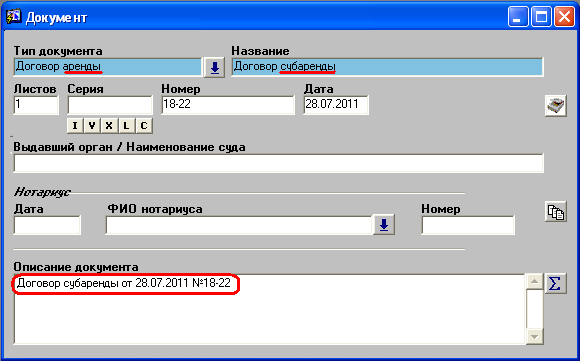
Рис. 35 Создание документа Договор субаренды
Прием документов для регистрации соглашения об изменении или расторжении договора, соглашения об уступке требования, перевода долга по договору
Порядок действий пользователя при приеме документов для регистрации соглашения (дополнительного соглашения) к договору об изменении или расторжении договора, соглашения об уступке требования, переводе долга по договору полностью совпадает с последовательностью действий, описанных в данном подразделе для соответствующих типов договоров.
Важно!Действующим законодательством может быть установлен особый порядок приема документов на государственную регистрацию отдельных видов сделок, отличный от порядка приема документов на государственную регистрацию основного договора. Например, в отличие от установленного законодательством порядка приема документов на государственную регистрацию договора ипотеки, с заявлением о государственной регистрации соглашения об изменении содержания закладной обращается только одна сторона – залогодатель. Прием документов для регистрации ограничения (обременения) права
Прием документов для регистрации ареста (запрещения)
В главном окне выполните пункт меню КнигиКнига учета входящих документовили в окнеВыбор действияв подразделеКнига учета входящих документовнажмите кнопкуЗаписи в книге. На экране появится формаКнига учета входящих документов.
Выполните команду меню ЗаписьСоздать(F6)или нажмите кнопку
 на панели инструментов.
на панели инструментов.
На экране появится детальная форма Запись в книге входящих документов.
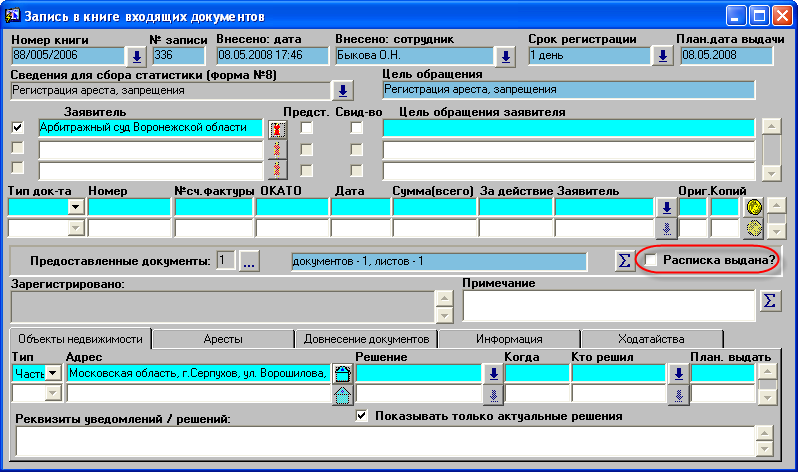
Рис. 36 Пример записи в КУВД о регистрации ареста
Заполните поле № записи, нажав клавишуF10.
Заполните поле Срок регистрации. Нажмите кнопку
 и из выпадающего списка выберите
значение "1 день".
и из выпадающего списка выберите
значение "1 день".При заполнении поля Сведения для сбора статистики (форма №8)нажмите на кнопку
 и выберите значение " Регистрация
ареста, запрещения".
и выберите значение " Регистрация
ареста, запрещения".Для заполнения поля Цель обращенияиспользуйте шаблоны подстановки(F9)или вручную введите необходимое значение, например: "Регистрация ареста".
Перейдите в поле Заявитель. Правила заполнения этого поля описаны в разделе 2.1 п.4 – п.7 настоящего документа. В рассматриваемом случае заявителем является судебный орган.
Важно!Как правило, документы об аресте (копии вступивших в законную силу решений и определений судов в отношении прав на недвижимое имущество) поступают в регистрирующий орган по почте, т.е. без участия представителя судебного органа, наложившего арест. В этом случае заполняется только полеЗаявительбез отметки о представителе.
Поскольку имеющиеся сведения о судебном органе не позволяют внести его полное описание как юридического лица, необходимо при описании заявителя выбрать тип субъекта - "Образование" и заполнить соответствующие поля (см. Рис. 37).
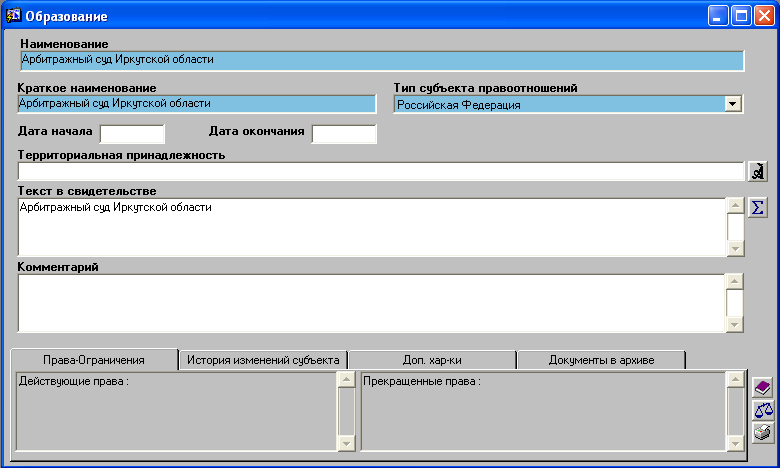
Рис. 37 Пример заполнения формы Образование
Поместите курсор в поле Цель обращения заявителя. В нем автоматически появится запись, внесенная в полеЦель обращения.
Внесите данные о предоставленных документах, выполнив действия, указанные в п. 9 – 10 раздела 2.1.
Внимание! При заполнении формыДокументо наложении ареста (см. Рис. 38) полеВыдавший орган/Наименование судаявляется обязательным для заполнения, поскольку на основании сведений внесенных в это поле формируется графа "Наименование органа" книги учета арестов (см. Рис. 44).

Рис. 38 Описание документа о наложении ареста
Поскольку, как правило, документы об аресте (копии вступивших в законную силу решений и определений суда в отношении прав на недвижимое имущество) поступают в регистрирующий орган по почте без участия представителя судебного органа, наложившего арест, и без представления отдельного заявления, то при появлении на экране формы с предложением автоматического формирования заявления (см. Рис. 12) необходимо нажать кнопку Отказ.
Сформируйте общие сведения о предоставленных документах при нажатии кнопки
 .
.В поле Расписка выданаснимите флажок
 ,
т.к. учитываются документы, поступившие
по почте.
,
т.к. учитываются документы, поступившие
по почте.
Перейдите на закладку Объекты недвижимости.
Нажмите кнопку
 справа от поля Адрес для открытия формыСписок объектов недвижимости.
справа от поля Адрес для открытия формыСписок объектов недвижимости.Выполните поиск объекта, в отношении которого принято решение об аресте в БД по известным характеристикам (типу, адресу, № БТИ) и подключите его к записи в книге учета входящих документов. Внесите запись о правопритязании, выполнив действия, указанные в разделе 2.7Формирование записи о правопритязании настоящего документа.
Если объект недвижимого имущества не найден в БД, то перейдите на закладку Арестыи нажмите кнопку
 .
Откроется формаКнига учета арестов
и запрещений.
.
Откроется формаКнига учета арестов
и запрещений.
Создайте запись в книге на основе полученного документа. Выполните команду меню ЗаписьСоздать(
 )
или нажмите клавишуF6на клавиатуре.
)
или нажмите клавишуF6на клавиатуре.Откроется детальная форма Аресты и запрещения(см. Рис. 39).
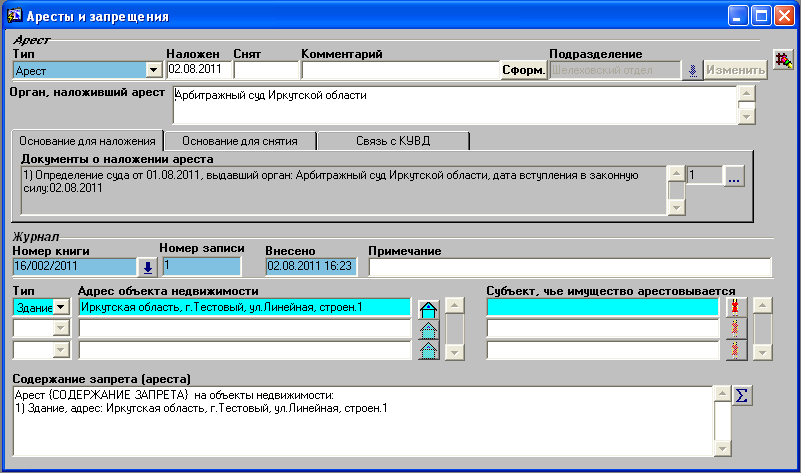
Рис. 39 Пример заполнения записи книги учета арестов
Заполните детальную форму Аресты и запрещения.
Заполните поле Тип. По умолчанию в этом поле установлено значение "Арест". Значение типа документа для заполнения этого поля выбирается из справочника при нажатии на кнопку
 .
.В поле Наложенвведите дату наложения ареста/запрещения, указанную в документе - основания.
При поступлении документа о снятии ареста/запрещения введите дату снятия ареста в поле Снят.
Для внесения особых отметок по этой записи заполните текстовое поле Комментарий.
В поле Подразделениезанесено наименование территориального подразделения, в котором формируется запись об аресте. Это поле может редактироваться только сотрудниками Центрального аппарата.
Установленный справа от поля флажок Общий означает, что запись о данном аресте должна поступить во все территориальные подразделения. Данное действие также выполняется сотрудниками Центрального аппарата.
В обязательном нередактируемом поле Документо наложении ареста отображается описание документа.
Формирование сведений о документе выполняется при нажатии на кнопку
 ,
расположенную рядом с этим полем.
,
расположенную рядом с этим полем.На экране появляется форма Документы-основания, в которой представлен список документов, подключенных к записи книги входящих документов, в том числе и документ об аресте.
Выберите из списка документ об аресте и подключите его к записи нажатием кнопки
 на панели инструментов или двойным
щелчком левой кнопки мыши. При этом
списочная формаДокументы-основаниязакроется, и управление перейдет в
формуАресты и запрещения. В полеДокумент о наложении арестабудет
отображаться описание документа.
на панели инструментов или двойным
щелчком левой кнопки мыши. При этом
списочная формаДокументы-основаниязакроется, и управление перейдет в
формуАресты и запрещения. В полеДокумент о наложении арестабудет
отображаться описание документа.При отсутствии в списочной форме Документы-основаниянужного документа его описание можно сформировать, для чего следует нажать кнопку
 на панели инструментов или выполнить
командуЗаписьСоздать (F6).
на панели инструментов или выполнить
командуЗаписьСоздать (F6).Заполните поля открывшейся формы Документ (см. Рис. 38).
Выполните команду меню ФормаСохранить(
 )
или нажмите клавишуF2на клавиатуре.
)
или нажмите клавишуF2на клавиатуре.Нажмите кнопку
 на панели инструментов для возврата в
формуАресты и запрещения.
на панели инструментов для возврата в
формуАресты и запрещения.
Перейдите к блоку Список объектов(Тип и Адрес объекта недвижимости), подлежащих аресту. Описание каждого объекта формируется в отдельной форме на основании поступившего документа после нажатия на кнопку
 .
.
Внесите сведения об арестованном объекте на основании поступившего документа в поля, расположенные в верхней части открывшейся формы Объект ареста(см. Рис. 40). Описание полей этой формы приведено в разделе 9.2.1. "Руководства пользователя".
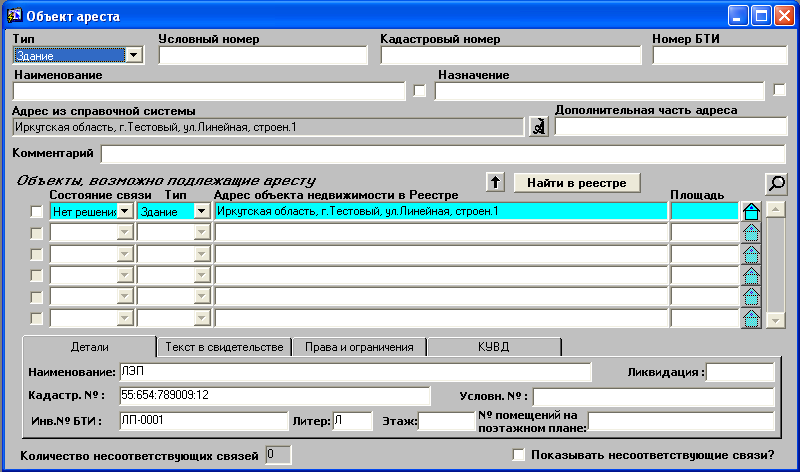
Рис. 40 Форма Объект ареста
Повторите попытку найти в БД объект с подобными характеристиками, нажав кнопку Найти в реестре.
Если после этого на экране появится сообщение, представленное на Рис. 41, то выполните команду меню ФормаСохранить(
 )
или нажмите клавишуF2на клавиатуре,
а затем нажмите кнопку
)
или нажмите клавишуF2на клавиатуре,
а затем нажмите кнопку на панели инструментов.
на панели инструментов.

Рис. 41 Сообщение системы о результатах поиска объекта в БД
Важно!Если в документе об аресте
содержится только описание субъекта,
чье имущество арестовывается, то
необходимо вместо блокаСписок
объектов (Тип и Адрес объекта недвижимости)
перейти к блокуСписок
субъектов (Субъект, чье имущество
арестовывается)и заполнить
его. Описание каждого субъекта формируется
в отдельной форме на основании поступившего
документа после нажатия на кнопку![]() .
Открывающаяся при этом формаОписание
субъекта, имущественные права которого
подлежат аресту, заполняется по
правилам, приведенным в разделе 9.2.2.
"Руководства пользователя"
.
Открывающаяся при этом формаОписание
субъекта, имущественные права которого
подлежат аресту, заполняется по
правилам, приведенным в разделе 9.2.2.
"Руководства пользователя"
Сформируйте запись в поле Содержание ареста (запрета)по кнопке
 .
При необходимости это поле можно
редактировать.
.
При необходимости это поле можно
редактировать.Выполните команду ФормаСохранить(
 )
или нажмите клавишуF2на клавиатуре.
)
или нажмите клавишуF2на клавиатуре.Сформируйте запись в поле Описание арестапо кнопке
 .
При необходимости это поле можно
отредактировать.
.
При необходимости это поле можно
отредактировать.Выполните команду меню ФормаСохранить(
 )
или нажмите клавишуF2на клавиатуре.
)
или нажмите клавишуF2на клавиатуре.Нажмите на кнопку
 на панели инструментов. Управление
вернетсяв Книгу учета арестов(см.
Рис. 42).
на панели инструментов. Управление
вернетсяв Книгу учета арестов(см.
Рис. 42).
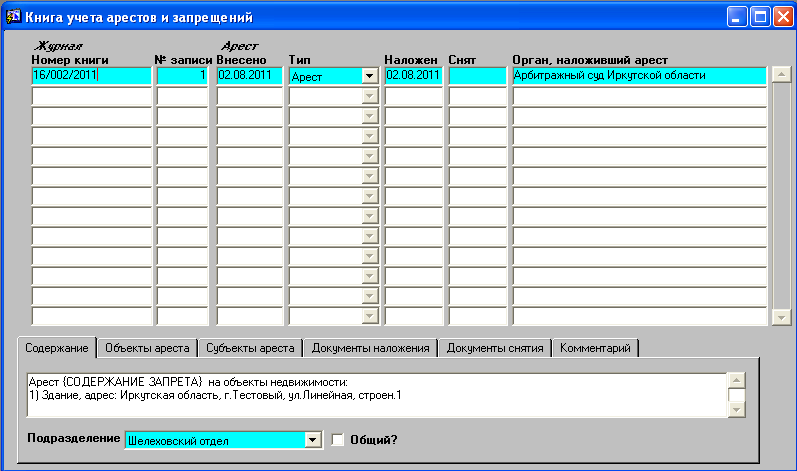
Рис. 42 Форма Книга учета арестов и запрещений
Подключите эту запись к Записи в книге учета входящих документов при помощи кнопки
 на панели инструментов. Управление
перейдет в формуЗапись
в книге учета входящих документов.
на панели инструментов. Управление
перейдет в формуЗапись
в книге учета входящих документов.
В Книге учета входящих документовбудут созданы необходимые ссылки. В графеПринятое решениебудет указан номер книги учета арестов, а также порядковый номер записи, под которым запись о копии решения (постановления, определения) о наложении ареста, запрещения совершения сделок с объектом недвижимого имущества внесена в книгу учета арестов (см. Рис. 43).
Одновременно в Книге учета арестов и запрещенийв графеВходящий номер и дата поступлениябудут проставлены входящий номер, под которым запись о копии решения (постановления, определения) о наложении ареста, запрещении совершения сделок с объектом недвижимого имущества была внесена вКнигу учета входящих документов, а также дата ее поступления в орган, осуществляющий государственную регистрацию прав (см. Рис. 44).

Рис. 43 Пример записи в Книге учета входящих документов

Рис. 44 Пример записи в Книге учета арестов и запрещений
Сохраните созданную в Книге учета входящих документов запись, нажав на панели инструментов кнопку
 или клавишуF2.
или клавишуF2.
Прием документов для регистрации иного ограничения (обременения) права (сервитут, публичный сервитут, решение об изъятии земельного участка для государственных или муниципальных нужд и т.д.)
Создайте запись в Книге учета входящих документов(КУВД). Для этого выполните действия, описанные в разделе 2.1 п.1 настоящего документа.
Для заполнения поля Сведения для сбора статистики (форма№8) нажмите кнопку
 и выберите из списка необходимое
значение, например, "Регистрация
иного ограничения".
и выберите из списка необходимое
значение, например, "Регистрация
иного ограничения".Заполните поле Цель обращенияпри помощи шаблонов подстановки(F9). Например, "Регистрация публичного сервитута".
Заполните список в поле Заявитель. Правила заполнения описаны в разделе 2.1 п.4 – п.7 настоящего документа. (см. Рис. 45).

Рис. 45 Пример записи в Книге учета входящих документов
Важно!С заявлением о государственной регистрации ограничения (обременения) права может обратиться сам правообладатель или лицо, в чью пользу устанавливается ограничение.
С заявлением о государственной регистрации ограничения (обременения) права, установленного в публичных интересах органами государственной власти или органами местного самоуправления, обращается указанный орган (его представитель).
Завершите создание записи в КУВД. Распечатайте заявление о регистрации и расписку в принятии документов, выполнив п.п. 8 – 15 раздела 2.1.
